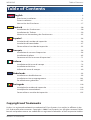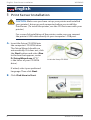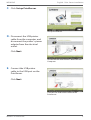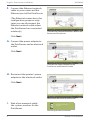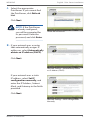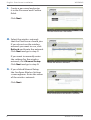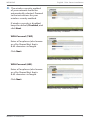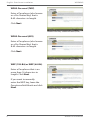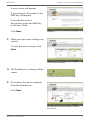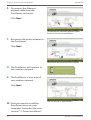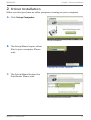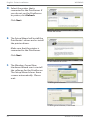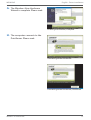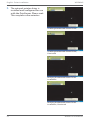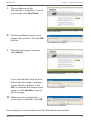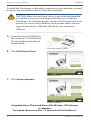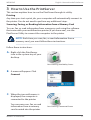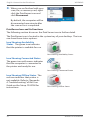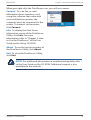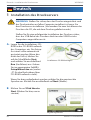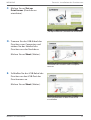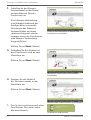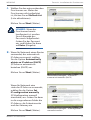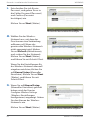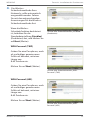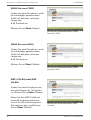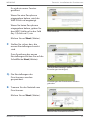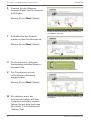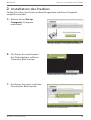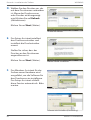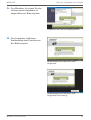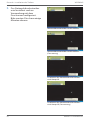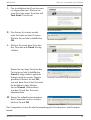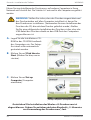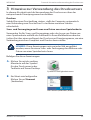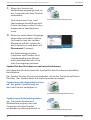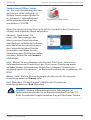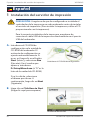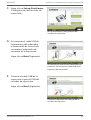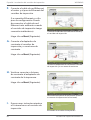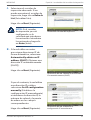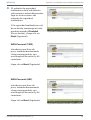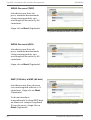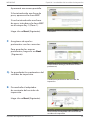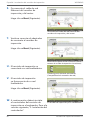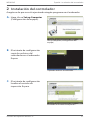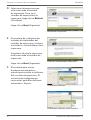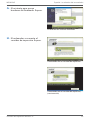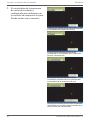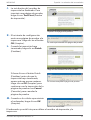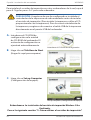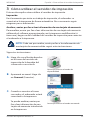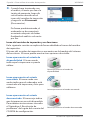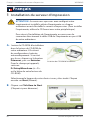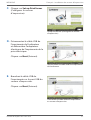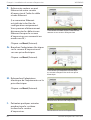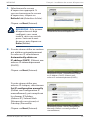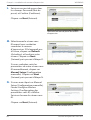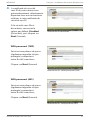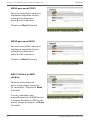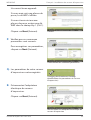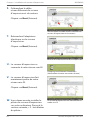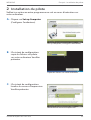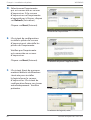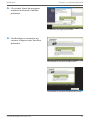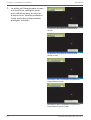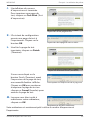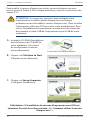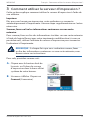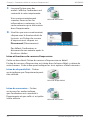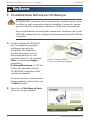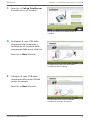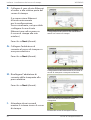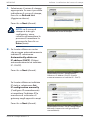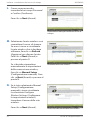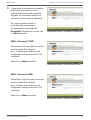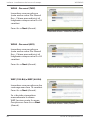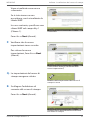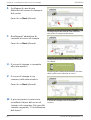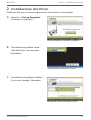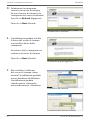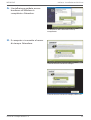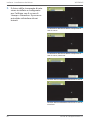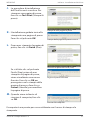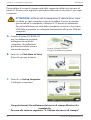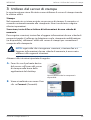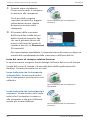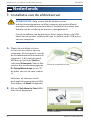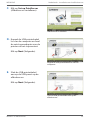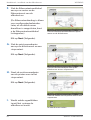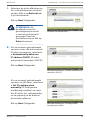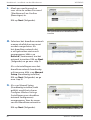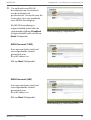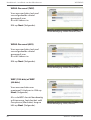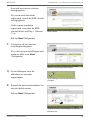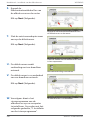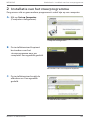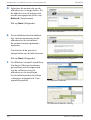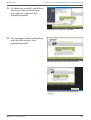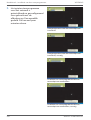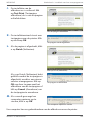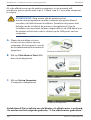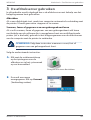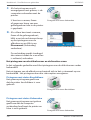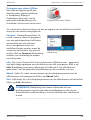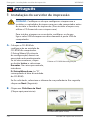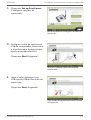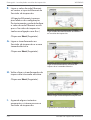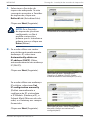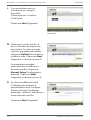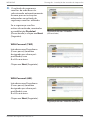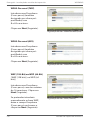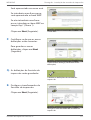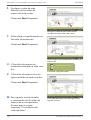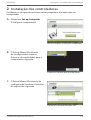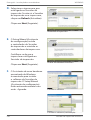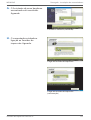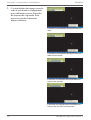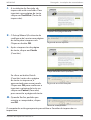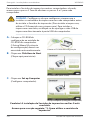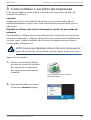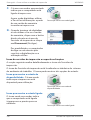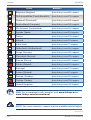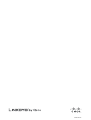Linksys WPSM54G - Wireless-G PrintServer With Multifunction Printer Support Print Server Le manuel du propriétaire
- Catégorie
- La mise en réseau
- Taper
- Le manuel du propriétaire
Ce manuel convient également à
La page est en cours de chargement...
La page est en cours de chargement...

Table of ContentsWPSM54G
1Wireless-G PrintServer
Table of Contents
English .........................................................................2
Print Server Installation .........................................................2
Driver Installation . . . . . . . . . . . . . . . . . . . . . . . . . . . . . . . . . . . . . . . . . . . . . . . . . . . . . . . . . . . . .11
How to Use the PrintServer ....................................................17
Deutsch ........................................................................20
Installation des Druckservers . . . . . . . . . . . . . . . . . . . . . . . . . . . . . . . . . . . . . . . . . . . . . . . . . .20
Installation des Treibers . . . . . . . . . . . . . . . . . . . . . . . . . . . . . . . . . . . . . . . . . . . . . . . . . . . . . . .29
Hinweise zur Verwendung des Druckservers . . . . . . . . . . . . . . . . . . . . . . . . . . . . . . . . . . .35
Español .........................................................................38
Instalación del servidor de impresión . . . . . . . . . . . . . . . . . . . . . . . . . . . . . . . . . . . . . . . . . .38
Instalación del controlador . . . . . . . . . . . . . . . . . . . . . . . . . . . . . . . . . . . . . . . . . . . . . . . . . . . .47
Cómo utilizar el servidor de impresión .........................................53
Français .........................................................................56
Installation du serveur d’impression . . . . . . . . . . . . . . . . . . . . . . . . . . . . . . . . . . . . . . . . . . .56
Installation du pilote . . . . . . . . . . . . . . . . . . . . . . . . . . . . . . . . . . . . . . . . . . . . . . . . . . . . . . . . . .65
Comment utiliser le serveur d’impression ? .....................................71
Italiano ..........................................................................74
Installazione del server di stampa ..............................................74
Installazione del driver . . . . . . . . . . . . . . . . . . . . . . . . . . . . . . . . . . . . . . . . . . . . . . . . . . . . . . . .83
Utilizzo del server di stampa ...................................................89
Nederlands ....................................................................92
Installatie van de afdrukserver .................................................92
Installatie van het stuurprogramma ..........................................101
De afdrukserver gebruiken ..................................................107
Português ....................................................................110
Instalação do servidor de impressão . . . . . . . . . . . . . . . . . . . . . . . . . . . . . . . . . . . . . . . . . 110
Instalação dos controladores . . . . . . . . . . . . . . . . . . . . . . . . . . . . . . . . . . . . . . . . . . . . . . . . 119
Como utilizar o servidor de impressão . . . . . . . . . . . . . . . . . . . . . . . . . . . . . . . . . . . . . . . 125
Copyright and Trademarks
Linksys is a registered trademark or trademark of Cisco Systems, Inc. and/or its affiliates in the
U.S. and certain other countries. Copyright © 2008 Cisco Systems, Inc. All rights reserved. Other
brands and product names are trademarks or registered trademarks of their respective holders.
La page est en cours de chargement...
La page est en cours de chargement...
La page est en cours de chargement...
La page est en cours de chargement...
La page est en cours de chargement...
La page est en cours de chargement...
La page est en cours de chargement...
La page est en cours de chargement...
La page est en cours de chargement...
La page est en cours de chargement...
La page est en cours de chargement...
La page est en cours de chargement...
La page est en cours de chargement...
La page est en cours de chargement...
La page est en cours de chargement...
La page est en cours de chargement...
La page est en cours de chargement...
La page est en cours de chargement...
La page est en cours de chargement...
La page est en cours de chargement...
La page est en cours de chargement...
La page est en cours de chargement...
La page est en cours de chargement...
La page est en cours de chargement...
La page est en cours de chargement...
La page est en cours de chargement...
La page est en cours de chargement...
La page est en cours de chargement...
La page est en cours de chargement...
La page est en cours de chargement...
La page est en cours de chargement...
La page est en cours de chargement...
La page est en cours de chargement...
La page est en cours de chargement...
La page est en cours de chargement...
La page est en cours de chargement...
La page est en cours de chargement...
La page est en cours de chargement...
La page est en cours de chargement...
La page est en cours de chargement...
La page est en cours de chargement...
La page est en cours de chargement...
La page est en cours de chargement...
La page est en cours de chargement...
La page est en cours de chargement...
La page est en cours de chargement...
La page est en cours de chargement...
La page est en cours de chargement...
La page est en cours de chargement...
La page est en cours de chargement...
La page est en cours de chargement...
La page est en cours de chargement...
La page est en cours de chargement...
La page est en cours de chargement...

Français : Installation du serveur d’impression WPSM54G
56 Serveur d’impression sans fil G
Français
Installation du serveur d’impression1
ATTENTION : Assurez-vous que vous avez configuré votre
imprimante et installé le pilote d’imprimante sur chaque
ordinateur avant d’installer le serveur d’impression. (Pour installer
l’imprimante, utilisez le CD fourni avec votre périphérique).
Pour réussir l’installation de l’imprimante, assurez-vous de
connecter directement le câble USB de l’imprimante au port USB
de votre ordinateur.
A. Insérez le CD-ROM d’installation
dans le lecteur de CD-ROM de
votre ordinateur. L’Assistant
de configuration s’exécute
automatiquement. Si ce n’est
pas le cas, cliquez sur le bouton
Démarrer, puis sur Exécuter.
Dans le champ qui apparaît,
saisissez
D:\SetupWizard.exe (si « D »
est la lettre de votre lecteur de
CD-ROM).
Sélectionnez la langue de votre choix si vous y êtes invité. Cliquez
ensuite sur Next (Suivant).
B. Cliquez sur Click Here to Start
(Cliquez ici pour démarrer).
Insertion du CD-ROM d’installation
Ecran Welcome (Bienvenue)

Français : Installation du serveur d’impressionWPSM54G
57Serveur d’impression sans fil G
C. Cliquez sur Set up PrintServer
(Configurer le serveur
d’impression).
D. Déconnectez le câble USB de
l’imprimante de l’ordinateur
et débranchez l’adaptateur
électrique de l’imprimante de la
prise électrique.
Cliquez sur Next (Suivant).
E. Branchez le câble USB de
l’imprimante sur le port USB du
serveur d’impression.
Cliquez sur Next (Suivant).
Setup PrintServer (Configurer le serveur
d’impression)
Déconnexion du câble USB de l’imprimante
de l’ordinateur
Connexion du câble USB de l’imprimante
au serveur d’impression

Français : Installation du serveur d’impression WPSM54G
58 Serveur d’impression sans fil G
F. Reliez votre routeur au port
Ethernet de votre serveur
d’impression à l’aide du câble
réseau Ethernet.
(La connexion Ethernet
est réalisée à des fins de
configuration uniquement.
Vous pourrez ultérieurement
déconnecter le câble réseau
Ethernet lorsque le serveur
d’impression sera connecté en
mode sans fil.)
Cliquez sur Next (Suivant).
G. Branchez l’adaptateur électrique
sur le serveur d’impression et
sur une prise électrique.
Cliquez sur Next (Suivant).
H. Rebranchez l’adaptateur
électrique de l’imprimante sur la
prise électrique.
Cliquez sur Next (Suivant).
I. Patientez quelques minutes
pendant que le système
recherche le serveur
d’impression.
Connexion du câble réseau Ethernet au
routeur et au serveur d’impression
Connexion de l’adaptateur électrique
au serveur d’impression et à une prise
électrique
Remise sous tension de l’imprimante
Recherche du serveur d’impression

Français : Installation du serveur d’impressionWPSM54G
59Serveur d’impression sans fil G
J. Sélectionnez le serveur
d’impression approprié. Si
vous ne trouvez pas le serveur
d’impression, cliquez sur
Refresh List (Actualiser la liste).
Cliquez sur Next (Suivant).
REMARQUE : Si le serveur
d’impression est déjà
configuré, vous serez
invité à saisir son mot de
passe. Saisissez le mot
de passe, puis cliquez sur
Enter (Entrée).
K. Si votre réseau utilise un routeur
qui attribue automatiquement
les adresses IP, sélectionnez
Automatically obtain an
IP address (DHCP) (Obtenir une
adresse IP automatiquement
(DHCP)).
Cliquez sur Next (Suivant).
Si votre réseau utilise une
adresse IP statique, sélectionnez
Set IP configuration manually
(Définir une configuration IP
manuellement), puis remplissez
les champs IP Address
(Adresse IP), Subnet Mask
(Masque de sous-réseau) et
Gateway (Passerelle).
Cliquez sur Next (Suivant).
Sélection du serveur d’impression
Paramètres réseau - Automatically Obtain
an IP Address (DHCP) (Obtenir une
adresse IP automatiquement (DHCP))
Paramètres réseau - Set IP Configuration
Manually (Définir une configuration IP
manuellement)

Français : Installation du serveur d’impression WPSM54G
60 Serveur d’impression sans fil G
L. Saisissez un mot de passe dans
les champs Password (Mot de
passe) et Confirm (Confirmer).
Cliquez sur Next (Suivant).
M. Sélectionnez le réseau sans
fil auquel vous souhaitez
connecter le serveur
d’impression. S’il n’apparaît pas
à l’écran, cliquez sur Refresh
(Actualiser) et localisez votre
réseau. Cliquez sur Next
(Suivant) puis passez à l’étape O.
Si vous souhaitez saisir les
paramètres de votre réseau sans
fil manuellement, cliquez sur
Manual Setup (Configuration
manuelle). Cliquez sur Next
(Suivant) puis passez à l’étape N.
N. Si vous avez cliqué sur Manual
Setup (Configuration manuelle),
l’écran Configure Wireless
Settings (Configuration des
paramètres sans fil) s’affiche.
Saisissez le nom du réseau sans
fil.
Cliquez sur Next (Suivant).
Définition du mot de passe du serveur
d’impression
Sélection du réseau sans fil
Saisie du nom du réseau sans fil

Français : Installation du serveur d’impressionWPSM54G
61Serveur d’impression sans fil G
O. La méthode de sécurité
sans fil de votre réseau sera
automatiquement sélectionnée.
Reportez-vous aux instructions
relatives à votre méthode de
sécurité sans fil.
Si la sécurité sans fil est
désactivée, conservez la
valeur par défaut, Disabled
(Désactivé), puis cliquez sur
Next (Suivant).
WPA personnel (TKIP)
Saisissez une phrase de passe
(également appelée clé pré-
partagée) comportant
entre 8 et 63 caractères.
Cliquez sur Next (Suivant).
WPA personnel (AES)
Saisissez une phrase de passe
(également appelée clé pré-
partagée) comportant
entre 8 et 63 caractères.
Cliquez sur Next (Suivant).
Sécurité sans fil désactivée
Sécurité sans fil - WPA2 personnel (TKIP)
Sécurité sans fil - WPA personnel (AES)

Français : Installation du serveur d’impression WPSM54G
62 Serveur d’impression sans fil G
WPA2 personnel (TKIP)
Saisissez une phrase de passe
(également appelée clé pré-
partagée) comportant
entre 8 et 63 caractères.
Cliquez sur Next (Suivant).
WPA2 personnel (AES)
Saisissez une phrase de passe
(également appelée clé pré-
partagée) comportant
entre 8 et 63 caractères.
Cliquez sur Next (Suivant).
WEP (128 bits) ou WEP
(64 bits)
Saisissez une phrase de
passe comportant moins de
16 caractères. Cliquez sur Next
(Suivant).
Si vous souhaitez saisir
manuellement la clé WEP, laissez
le champ Passphrase (Phrase de
passe) vierge et cliquez sur Next
(Suivant).
Sécurité sans fil - WPA2 personnel (TKIP)
Sécurité sans fil - WPA2 personnel (AES)
Sécurité sans fil - WEP (128 bits)

Français : Installation du serveur d’impressionWPSM54G
63Serveur d’impression sans fil G
Un nouvel écran apparaît.
Si vous avez saisi une phrase de
passe, la clé WEP s’affiche.
Si vous n’avez saisi aucune
phrase de passe, entrez une clé
WEP dans le champ Key 1 (Clé 1).
Cliquez sur Next (Suivant).
P. Vérifiez que vos nouveaux
paramètres sont corrects.
Pour enregistrer ces paramètres,
cliquez sur Next (Suivant).
Q. Les paramètres de votre serveur
d’impression sont enregistrés.
R. Déconnectez l’adaptateur
électrique du serveur
d’impression.
Cliquez sur Next (Suivant).
Clé WEP
Confirmation des nouveaux paramètres
Changing the PrintServer’s Settings
(Modification des paramètres du serveur
d’impression)
Déconnexion de l’adaptateur électrique du
serveur d’impression

Français : Installation du serveur d’impression WPSM54G
64 Serveur d’impression sans fil G
S. Débranchez le câble
réseau Ethernet du serveur
d’impression et du routeur.
Cliquez sur Next (Suivant).
T. Rebranchez l’adaptateur
électrique sur le serveur
d’impression.
Cliquez sur Next (Suivant).
U. Le serveur d’impression se
connecte à votre réseau sans fil.
V. Le serveur d’impression fait
maintenant partie de votre
réseau sans fil.
Cliquez sur Next (Suivant).
Vous devez ensuite installer le W.
pilote du serveur d’impression
sur votre ordinateur. Passez à la
section suivante, « 2 : Installation
du pilote ».
Déconnexion du câble réseau Ethernet du
serveur d’impression et du routeur
Remise sous tension du serveur d’impression
Checking Your Network Connection
(Vérification de votre connexion réseau)
Le serveur d’impression est maintenant en
mode sans fil

Français : Installation du piloteWPSM54G
65Serveur d’impression sans fil G
Installation du pilote2
Veillez à ce qu’aucun autre programme ne soit en cours d’exécution sur
votre ordinateur.
A. Cliquez sur Set up Computer
(Configurer l’ordinateur).
B. L’Assistant de configuration
copie les fichiers du pilote
sur votre ordinateur. Veuillez
patienter.
C. L’Assistant de configuration
localise le serveur d’impression.
Veuillez patienter.
Set up Computer (Configurer l’ordinateur)
Copie des fichiers sur votre ordinateur
Recherche du serveur d’impression

Français : Installation du pilote WPSM54G
66 Serveur d’impression sans fil G
D. Sélectionnez l’imprimante
qui est connectée au serveur
d’impression. Si le serveur
d’impression ou l’imprimante
n’apparaît pas à l’écran, cliquez
sur Refresh (Actualiser).
Cliquez sur Next (Suivant).
E. L’Assistant de configuration
installe le pilote du serveur
d’impression et réinstalle les
pilotes de l’imprimante.
Vérifiez que l’imprimante
est connectée au serveur
d’impression.
Cliquez sur Next (Suivant).
F. L’Assistant Ajout de nouveau
matériel détecté de Windows
s’exécute pour installer
le logiciel pour le serveur
d’impression. L’Assistant de
configuration ferme ces écrans
automatiquement. Veuillez
patienter.
Sélection de l’imprimante
Installation de pilotes supplémentaires
Installation du logiciel
Installation du logiciel (suite)

Français : Installation du piloteWPSM54G
67Serveur d’impression sans fil G
G. L’Assistant Ajout de nouveau
matériel a terminé. Veuillez
patienter.
H. L’ordinateur se connecte au
serveur d’impression. Veuillez
patienter.
Installation du logiciel terminée
Connexion au serveur d’impression
Connexion au serveur d’impression (suite)

Français : Installation du pilote WPSM54G
68 Serveur d’impression sans fil G
I. Le pilote de l’imprimante réseau
est installé et configuré pour
une utilisation avec le serveur
d’impression. Veuillez patienter.
Cette opération peut prendre
quelques minutes.
Installation du pilote de l’imprimante
réseau
Installation du pilote de l’imprimante
réseau (suite)
Vérification de l’installation du pilote de
l’imprimante réseau
Vérification de l’installation du pilote de
l’imprimante réseau (suite)

Français : Installation du piloteWPSM54G
69Serveur d’impression sans fil G
J. L’installation du serveur
d’impression est terminée.
Pour imprimer une page de
test, cliquez sur Test Print (Test
d’impression).
K. L’Assistant de configuration
envoie une page de test à
l’imprimante. Cliquez sur le
bouton OK.
L. Une fois la page de test
imprimée, cliquez sur Finish
(Terminer).
Si vous avez cliqué sur le
bouton Finish (Terminer) avant
l’impression de la page de test,
une nouvelle fenêtre s’affiche.
Cliquez sur OK pour continuer
à imprimer la page de test ou
cliquez sur Cancel (Annuler) pour
annuler la page de test.
M. Lorsque vous êtes invité à
redémarrer votre ordinateur,
cliquez sur OK.
Votre ordinateur est maintenant prêt à utiliser le serveur d’impression et
l’imprimante.
Impression d’une page de test
Impression de la page de test en cours
Cliquez sur le bouton Finish (Terminer)
Interruption de l’impression de la page test
Redémarrage de votre ordinateur

Français : Installation du pilote WPSM54G
70 Serveur d’impression sans fil G
Pour installer le serveur d’impression sur les autres ordinateurs de votre
réseau, passez à l’étape A. Pour chaque ordinateur, suivez les instructions des
étapes A à C.
ATTENTION : Assurez-vous que vous avez configuré votre
imprimante et installé le pilote d’impression sur chaque
ordinateur avant d’installer le serveur d’impression. (Pour installer
l’imprimante, utilisez le CD fourni avec votre périphérique.) Pour
réussir l’installation de l’imprimante, assurez-vous de connecter
directement le câble USB de l’imprimante au port USB de votre
ordinateur.
A. Insérez le CD-ROM d’installation
dans le lecteur de CD-ROM de
votre ordinateur. L’Assistant
de configuration s’exécute
automatiquement.
B. Cliquez sur Click Here to Start
(Cliquez ici pour démarrer).
C. Cliquez sur Set up Computer
(Configurer l’ordinateur).
Félicitations ! L’installation du serveur d’impression sans fil G est
terminée.
Passez à la section suivante : « 3 : Comment utiliser le serveur
d’impression ? ».
Insertion du CD-ROM d’installation
Ecran Welcome (Bienvenue)
Set up Computer (Configurer l’ordinateur)

Français : Comment utiliser le serveur d’impression ?WPSM54G
71Serveur d’impression sans fil G
Comment utiliser le serveur d’impression ?3
Cette section explique comment utiliser le serveur d’impression à l’aide de
son utilitaire.
Imprimer
Dès que vous lancez une impression, votre ordinateur se connecte
automatiquement à l’imprimante. Aucune étape supplémentaire ne s’avère
nécessaire.
Scanner, faxer ou lire les informations contenues sur une carte
mémoire
Pour scanner, faxer ou lire des informations stockées sur une carte mémoire
à l’aide du logiciel fourni avec votre imprimante multifonction (si vous en
possédez une), utilisez l’utilitaire du serveur d’impression pour connecter
l’ordinateur à l’imprimante.
REMARQUE : A chaque fois que vous souhaitez scanner, faxer
ou lire des informations contenues sur une carte mémoire, vous
devrez suivre ces instructions.
Pour cela, procédez comme suit :
A. Cliquez avec le bouton droit de
la souris sur l’icône du serveur
d’impression dans la barre d’état
système de votre bureau.
B. Un menu s’affiche. Cliquez sur
Connect (Connexion).
Icône de disponibilité
Cliquez sur Connect (Connexion)

Français : Comment utiliser le serveur d’impression ? WPSM54G
72 Serveur d’impression sans fil G
C. Lorsque l’icône avec des
ondes s’affiche, l’ordinateur est
connecté à votre imprimante.
Vous pouvez maintenant
scanner, faxer ou lire les
informations contenues sur la
carte mémoire qui a été insérée
dans l’imprimante.
D. Une fois que vous avez terminé,
cliquez avec le bouton droit de
la souris sur l’icône du serveur
d’impression et cliquez sur
Disconnect (Déconnexion).
Par défaut, l’ordinateur se
déconnecte une minute après la
fin de ces tâches.
Icône et fonctions du serveur d’impression
Cette section décrit l’icône du serveur d’impression en détail.
L’icône du serveur d’impression est située dans la barre d’état système de
votre bureau. Cette icône peut indiquer les trois options d’état suivantes :
Icône de disponibilité : l’icône
verte indique que l’imprimante peut
être utilisée.
Icône de connexion : l’icône
verte avec les ondes indique
que l’ordinateur est connecté à
l’imprimante et que celle-ci est prête
à être utilisée.
Icône de connexion
Cliquez sur Disconnect (Déconnexion)
Icône de disponibilité
Icône de connexion

Français : Comment utiliser le serveur d’impression ?WPSM54G
73Serveur d’impression sans fil G
Icône d’indisponibilité : l’icône
rouge indique que l’imprimante
n’est pas disponible. Reportez-vous à
la section « Annexe A : Dépannage »
du Guide de l’utilisateur figurant sur
le CD-ROM d’installation.
Lorsque vous cliquez avec le bouton droit sur l’icône du serveur
d’impression, le menu suivant s’affiche :
Connect (Connexion) : pour
scanner, faxer ou lire des
informations contenues sur une
carte mémoire à l’aide du logiciel
fourni avec votre imprimante
multifonction, votre ordinateur doit
être connecté à l’imprimante. Pour
connecter l’imprimante, cliquez sur
Connect (Connexion).
Info : pour afficher l’écran Print Server Information (Informations sur
le serveur d’impression) de l’utilitaire du serveur d’impression, cliquez
sur Info. Pour obtenir de plus amples informations, reportez-vous au
« Chapitre 2 : Comment utiliser le serveur d’impression ? » du Guide de
l’utilisateur figurant sur le CD-ROM d’installation.
About (A propos de) : pour afficher le numéro de version de l’utilitaire du
serveur d’impression, cliquez sur About (A propos de).
Exit (Quitter) : pour fermer l’utilitaire du serveur d’impression, cliquez sur
Exit (Quitter).
REMARQUE : Pour obtenir de plus amples informations ou une
assistance technique, reportez-vous au Guide de l’utilisateur
figurant sur le CD-ROM. Vous pouvez recevoir une assistance
complémentaire par e-mail ou par téléphone.
Icône d’indisponibilité
Menu de l’icône du serveur d’impression
La page est en cours de chargement...
La page est en cours de chargement...
La page est en cours de chargement...
La page est en cours de chargement...
La page est en cours de chargement...
La page est en cours de chargement...
La page est en cours de chargement...
La page est en cours de chargement...
La page est en cours de chargement...
La page est en cours de chargement...
La page est en cours de chargement...
La page est en cours de chargement...
La page est en cours de chargement...
La page est en cours de chargement...
La page est en cours de chargement...
La page est en cours de chargement...
La page est en cours de chargement...
La page est en cours de chargement...
La page est en cours de chargement...
La page est en cours de chargement...
La page est en cours de chargement...
La page est en cours de chargement...
La page est en cours de chargement...
La page est en cours de chargement...
La page est en cours de chargement...
La page est en cours de chargement...
La page est en cours de chargement...
La page est en cours de chargement...
La page est en cours de chargement...
La page est en cours de chargement...
La page est en cours de chargement...
La page est en cours de chargement...
La page est en cours de chargement...
La page est en cours de chargement...
La page est en cours de chargement...
La page est en cours de chargement...
La page est en cours de chargement...
La page est en cours de chargement...
La page est en cours de chargement...
La page est en cours de chargement...
La page est en cours de chargement...
La page est en cours de chargement...
La page est en cours de chargement...
La page est en cours de chargement...
La page est en cours de chargement...
La page est en cours de chargement...
La page est en cours de chargement...
La page est en cours de chargement...
La page est en cours de chargement...
La page est en cours de chargement...
La page est en cours de chargement...
La page est en cours de chargement...
La page est en cours de chargement...
La page est en cours de chargement...
La page est en cours de chargement...
La page est en cours de chargement...
La page est en cours de chargement...
-
 1
1
-
 2
2
-
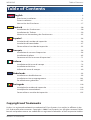 3
3
-
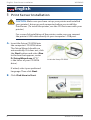 4
4
-
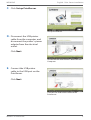 5
5
-
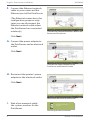 6
6
-
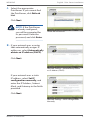 7
7
-
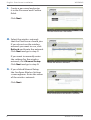 8
8
-
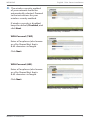 9
9
-
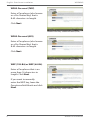 10
10
-
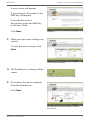 11
11
-
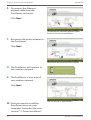 12
12
-
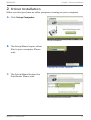 13
13
-
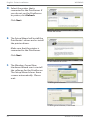 14
14
-
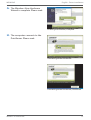 15
15
-
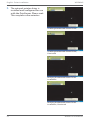 16
16
-
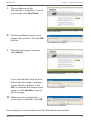 17
17
-
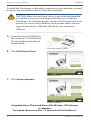 18
18
-
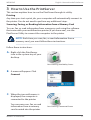 19
19
-
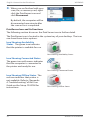 20
20
-
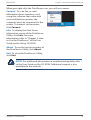 21
21
-
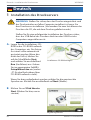 22
22
-
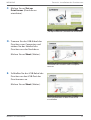 23
23
-
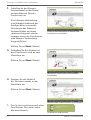 24
24
-
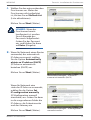 25
25
-
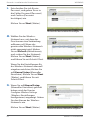 26
26
-
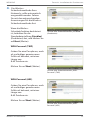 27
27
-
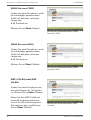 28
28
-
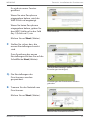 29
29
-
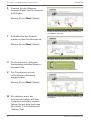 30
30
-
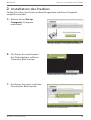 31
31
-
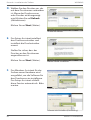 32
32
-
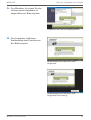 33
33
-
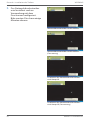 34
34
-
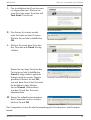 35
35
-
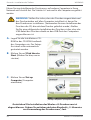 36
36
-
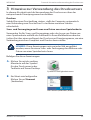 37
37
-
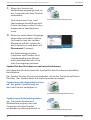 38
38
-
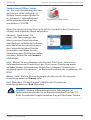 39
39
-
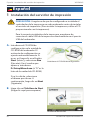 40
40
-
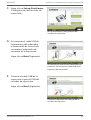 41
41
-
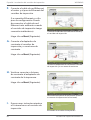 42
42
-
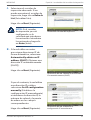 43
43
-
 44
44
-
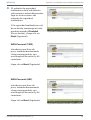 45
45
-
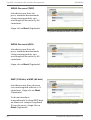 46
46
-
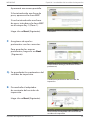 47
47
-
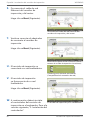 48
48
-
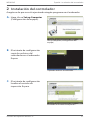 49
49
-
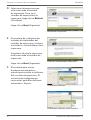 50
50
-
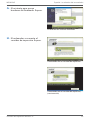 51
51
-
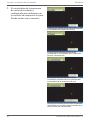 52
52
-
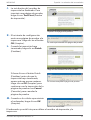 53
53
-
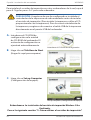 54
54
-
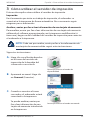 55
55
-
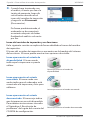 56
56
-
 57
57
-
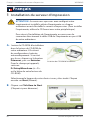 58
58
-
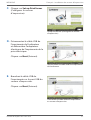 59
59
-
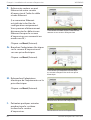 60
60
-
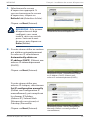 61
61
-
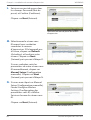 62
62
-
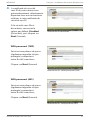 63
63
-
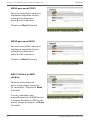 64
64
-
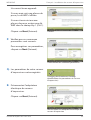 65
65
-
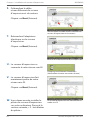 66
66
-
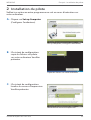 67
67
-
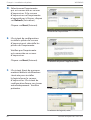 68
68
-
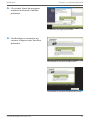 69
69
-
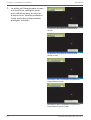 70
70
-
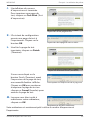 71
71
-
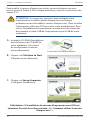 72
72
-
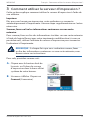 73
73
-
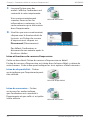 74
74
-
 75
75
-
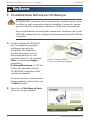 76
76
-
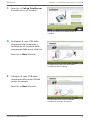 77
77
-
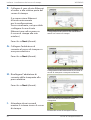 78
78
-
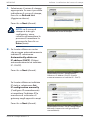 79
79
-
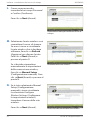 80
80
-
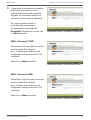 81
81
-
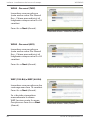 82
82
-
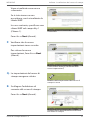 83
83
-
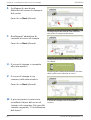 84
84
-
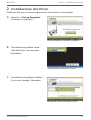 85
85
-
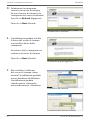 86
86
-
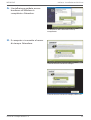 87
87
-
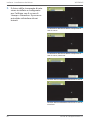 88
88
-
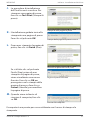 89
89
-
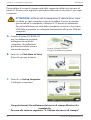 90
90
-
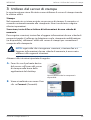 91
91
-
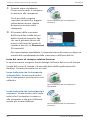 92
92
-
 93
93
-
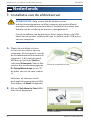 94
94
-
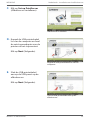 95
95
-
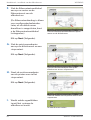 96
96
-
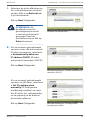 97
97
-
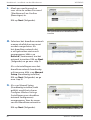 98
98
-
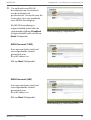 99
99
-
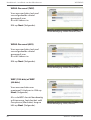 100
100
-
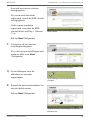 101
101
-
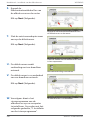 102
102
-
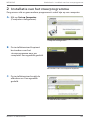 103
103
-
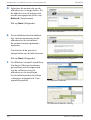 104
104
-
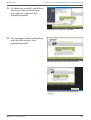 105
105
-
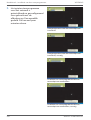 106
106
-
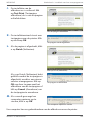 107
107
-
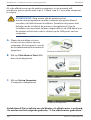 108
108
-
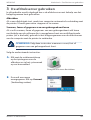 109
109
-
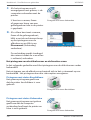 110
110
-
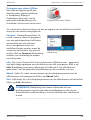 111
111
-
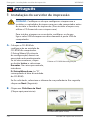 112
112
-
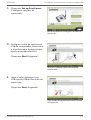 113
113
-
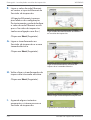 114
114
-
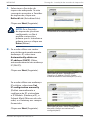 115
115
-
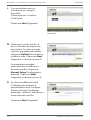 116
116
-
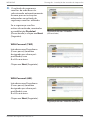 117
117
-
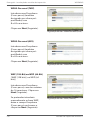 118
118
-
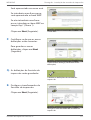 119
119
-
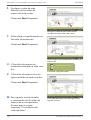 120
120
-
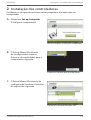 121
121
-
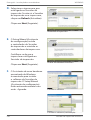 122
122
-
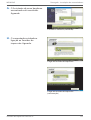 123
123
-
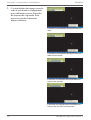 124
124
-
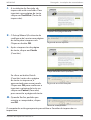 125
125
-
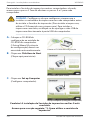 126
126
-
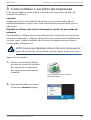 127
127
-
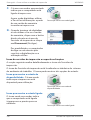 128
128
-
 129
129
-
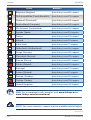 130
130
-
 131
131
-
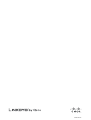 132
132
Linksys WPSM54G - Wireless-G PrintServer With Multifunction Printer Support Print Server Le manuel du propriétaire
- Catégorie
- La mise en réseau
- Taper
- Le manuel du propriétaire
- Ce manuel convient également à
dans d''autres langues
- italiano: Linksys WPSM54G - Wireless-G PrintServer With Multifunction Printer Support Print Server Manuale del proprietario
- English: Linksys WPSM54G - Wireless-G PrintServer With Multifunction Printer Support Print Server Owner's manual
- español: Linksys WPSM54G - Wireless-G PrintServer With Multifunction Printer Support Print Server El manual del propietario
- Deutsch: Linksys WPSM54G - Wireless-G PrintServer With Multifunction Printer Support Print Server Bedienungsanleitung
- Nederlands: Linksys WPSM54G - Wireless-G PrintServer With Multifunction Printer Support Print Server de handleiding
- português: Linksys WPSM54G - Wireless-G PrintServer With Multifunction Printer Support Print Server Manual do proprietário
Documents connexes
Autres documents
-
 US Robotics 5436A Manuel utilisateur
US Robotics 5436A Manuel utilisateur
-
Belkin SERVEUR D’IMPRESSION SANS FIL #F1UP0001FR Le manuel du propriétaire
-
HP LASERJET 2300 Le manuel du propriétaire
-
HP LaserJet 1200 Printer series Manuel utilisateur
-
Lexmark N7000E Le manuel du propriétaire
-
Lexmark MARKNET N8050 WIRELESS PRINT SERVER Le manuel du propriétaire
-
HP Color LaserJet 3500 Printer series Guide de démarrage rapide
-
HP 3550 Manuel utilisateur
-
Belkin SERVEUR D'IMPRESSION TOUT-EN-UN SANS FIL G #F1UP0002FR Manuel utilisateur
-
Compaq USB NETWORK PRINT ADAPTER Le manuel du propriétaire